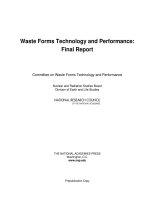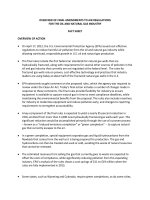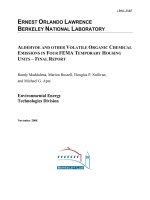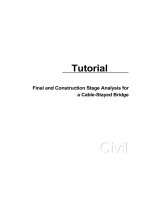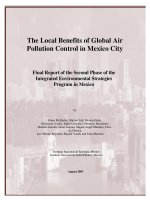SmartOTDR 20VNese 20manual final
Bạn đang xem bản rút gọn của tài liệu. Xem và tải ngay bản đầy đủ của tài liệu tại đây (2.47 MB, 126 trang )
COMIT Corporation
(Formerly known as Acterna Vietnam)
9th Floor, TTC Tower, Duy Tan Street,
Cau Giay District, Hanoi, Vietnam
Tel: +84 4 772 1816
Fax: +84 4 772 1817
Web: www.comitcorp.com
TÀI LIỆU HƯỚNG DẪN SỬ DỤNG
MÁY ĐO OTDR JDSU SMARTOTDR
© COMIT Corp. 2015. All rights reserved
COMIT Corporation
Website: www.comitcorp.com
© COMIT Corp. 2015. All rights reserved
2
COMIT Corporation
Website: www.comitcorp.com
MỤC LỤC
Chương 1. Kiến trúc phần cứng và giao diện điều khiển máy đo JDSU SmartOTDR ..................... 4
1.1 Kiến trúc máy đo ........................................................................................................................... 4
1.2. Thiết lập hệ thống ...................................................................................................................... 10
2.3. Giao diện điều khiển .................................................................................................................. 16
3.1. Kích hoạt chế độ đo OTDR ........................................................................................................ 21
3.2. Cấu hình bài đo OTDR ............................................................................................................... 23
3.3. Kiểm tra chất lượng kết nối (connection quality indicator) ..................................................... 34
3.4. Đo với chế độ thời gian thực (Real Time mode) ....................................................................... 35
3.5. Đo với chế độ ExpertOTDR........................................................................................................ 40
Các tham số trong màn hình Alarm, Analysis.. tham khảo mục 3.2. Cấu hình bài đo OTDR ............. 43
3.6. Đo với chế độ Auto .................................................................................................................... 45
3.7. Đo với chế độ SmartTEST.......................................................................................................... 48
3.8. Đo kiểm in-service trong mạng PON ......................................................................................... 51
3.9. Phân tích kết quả đo với chế độ SmartTEST ............................................................................ 59
3.10. Phân tích kết quả với chế độ Auto, Manual và PON inservice ............................................... 63
3.11. Các chức năng đo nâng cao trong chế độ nhân công (Manual) ............................................ 71
3.12. Quản lý file kết quả................................................................................................................... 90
3.13.USB đo công suất quang MP-60 ............................................................................................... 92
3.14.Tính năng phát hiện lỗi sợi quang bằng ánh sáng nhìn thấy VFL .......................................... 95
Chương 4. Quản lý File..................................................................................................................... 97
4.1. Menu thiết lập File (File Setup) .................................................................................................. 97
4.2. Trình duyệt File (Explorer) ....................................................................................................... 104
Chương 5. Bảo Dưỡng ................................................................................................................... 118
5.1. Bảo vệ, làm sạch đầu nối ........................................................................................................ 118
© COMIT Corp. 2015. All rights reserved
3
COMIT Corporation
Website: www.comitcorp.com
5.2. Cài đặt firmware mới ................................................................................................................ 119
5.3. Thông tin liên hệ Hỗ trợ kỹ thuật sản phẩm............................................................................ 126
Chương 1. Kiến trúc phần cứng và giao diện điều khiển máy đo
JDSU SmartOTDR
1.1 Kiến trúc máy đo
SmartOTDR có kiến trúc nhỏ gọn, chắc chắn, với màn hình cảm ứng rộng 5”, độ phân
giải cao, các cổng đo đều có nắp đậy bằng nhựa, tránh bụi bẩn nước mưa rơi vào
bên trong, xung quanh thân máy được bọc bởi các thành phần cao su để tránh va
đập, rung sốc khi di chuyển, đo kiểm trên tuyến.
© COMIT Corp. 2015. All rights reserved
4
COMIT Corporation
Website: www.comitcorp.com
© COMIT Corp. 2015. All rights reserved
5
COMIT Corporation
Website: www.comitcorp.com
© COMIT Corp. 2015. All rights reserved
6
COMIT Corporation
Website: www.comitcorp.com
Kiến trúc của SmartOTDR
© COMIT Corp. 2015. All rights reserved
7
COMIT Corporation
Website: www.comitcorp.com
Hướng dẫn sạc pin:
Kết nối máy đo với nguồn điện
1. Sử dụng phích cắm phù hợp với nguồn điện theo từng quốc gia tương ứng
2. Mở tấm cao su bảo vệ ở góc bên phải phía trên máy đo, cắm dây nguồn vào
cổng AC/DC input
3. Kết nối với nguồn điện sử dụng
Đèn LED nguồn sẽ bắt đầu sáng nhấp nháy màu xanh
Chú ý: Chỉ nên kết nối máy đo với nguồn điện sử dụng bằng bộ chuyển đổi nguồn
© COMIT Corp. 2015. All rights reserved
8
COMIT Corporation
Website: www.comitcorp.com
AC/DC adapter của nhà sản xuất cấp kèm với máy để đảm bảo thiết bị hoạt động an
toàn, ổn định.
Sử dụng thiết bị lần đầu
Tại thời điểm nhận thiết bị mới về, pin đã được lắp sẵn vào trong máy, tuy nhiên mức
pin hiển thị có thể sẽ không được thể hiện đúng, và sẽ xuất hiện biểu tượng
ở
phía trên màn hình máy đo. Do đó để hiển thị đúng mức pin hiện tại của máy đo, cần
phải:
1. Sạc đầy pin
2. Ngay khi sạc đầy, xả pin bằng cách để thiết bị hoạt động nhưng không cắm
nguồn AC
3. Sau đó có thể sạc lại pin và sử dụng bình thường.
Đèn Led On màu xanh nhấp
Máy đã tắt và được kết nối với bộ
nháy
sạc ngoài
Đèn Led On màu xanh liên tục Máy đang bật, dùng pin hoặc qua
bộ sạc ngoài
Sạc pin
Đèn Led Charge màu đỏ liên
Máy được kết nối với nguồn ngoài
tục
và pin đang được sạc
Đèn Led Charge màu xanh
Máy được kết nối với nguồn ngoài
liên tục
và pin được sạc đầy
Đèn Led Testing màu đỏ liên
Máy đang thực hiện đo kiểm
© COMIT Corp. 2015. All rights reserved
9
COMIT Corporation
Website: www.comitcorp.com
tục
Mức pin hiển thị
1.2. Thiết lập hệ thống
© COMIT Corp. 2015. All rights reserved
10
COMIT Corporation
Website: www.comitcorp.com
Bấm phím HOME để mở màn hình nền của hệ thống, quan sát các icon trên màn hình
để biết các chức năng đã được gắn trên thân máy.
Kích hoạt chức năng đo:
Để kích hoạt một chức năng đo: dịch chuyển con trỏ đến icon hiển thị chức
năng , nhấn Enter để kích hoạt (icon màu vàng).
Để tắt chức năng đo: dịch chuyển con trỏ đến icon chức năng, nhấn phím
Cancel (icon màu xám).
© COMIT Corp. 2015. All rights reserved
11
COMIT Corporation
Website: www.comitcorp.com
Icon
chức
năng
Xem thông tin hệ thống: HOME About
© COMIT Corp. 2015. All rights reserved
12
COMIT Corporation
Website: www.comitcorp.com
Để quay trở lại màn hình chính nhấn phím Home.
Cài đặt các tham số hệ thống: HOME System Settings
© COMIT Corp. 2015. All rights reserved
13
COMIT Corporation
Website: www.comitcorp.com
Trong menu này, người sử dụng có thể thay đổi các thông số:
Screen
Backlight
Contrast
Screen save
Utility
Auto off
Độ sáng màn hình. Dùng phím điều hướng hoặc để thay
đổi.
Chế độ tương phản phù hợp với điều kiện hiển thị trong nhà
(indoor) hoặc ngoài trời (out door)
Chế độ màn hình tiết kiệm pin
Thiết lập thời gian tự động tắt máy khi không được sử dụng: 5
phút, 10 phút, 30 phút hoặc NO (Không thiết lập)
Để cài đặt các tham số về ngôn ngữ, thời gian hiển thị:
HOME System SettingsRegional Settings
© COMIT Corp. 2015. All rights reserved
14
COMIT Corporation
Website: www.comitcorp.com
Language
Date
Time
Date format
Time format
Thiết lập ngôn ngữ hiển thị: English, Tiếng Việt, …
Thiết lập ngày tháng hiển thị cho máy
Thiết lập thời gian hiển thị
Định dạng hiển thị ngày
Định dạng hiển thị giờ
© COMIT Corp. 2015. All rights reserved
15
COMIT Corporation
Website: www.comitcorp.com
2.3. Giao diện điều khiển
Smart OTDR được thiết kế với các giao diện tương tác hướng chức năng, phù hợp
với các điều kiện khi đo kiểm trên tuyến.
Giao diện điều khiển của Smart OTDR
© COMIT Corp. 2015. All rights reserved
16
COMIT Corporation
Website: www.comitcorp.com
1.
2.
3.
4.
5.
6.
7.
8.
Màn hình cảm ứng 5 inches, độ
phân giải cao
Đèn LED sạc (Charge indicator)
Đèn LED nguồn (On indicator)
Phím File (xem các thư mục trong
bộ nhớ máy)
Phím Setup
Phím Start/Stop
Đèn LED thông báo trạng thái đo
Phím Bật/Tắt nguồn
9.
10.
11.
12.
13.
14.
15.
16.
17.
18.
19.
Phím Home
Phím Cancel (Tắt các chức năng)
Phím điều hướng
Phím Results (Xem kết quả đo)
Loa
Cổng kết nối nguồn AC/DC
Cổng mini USB
Cổng VFL
Cổng USB 2.0
Cổng OTDR/Light source
Cổng OTDR đo in-service
© COMIT Corp. 2015. All rights reserved
17
Chức năng
Phím
On/off
Bật hoặc tắt thiết bị
Phím Home
Mở menu nền của thiết bị để kích hoạt các chức năng đo hoặc
cài đặt các thông số hệ thống của máy.
Phím Start/Stop
Thực hiện đo hoặc dừng thực hiện đo.
Phím điều hướng
Điều khiển hướng dịch chuyển của con trỏ, duyệt file, zoom,…
Phím Cancel
Hủy bỏ lênh hoặc hủy kích hoạt chức năng đo.
Phím File
Mở menu cài đặt, quản lý file.
Phím Setup
Mở menu thiết lập các thông số đo, nhấn nhiều lần để chuyển
luân phiên giữa các menu cài đặt của mỗi chức năng đo.
Phím Result
Mở màn hình hiển thị kết quả đo
© COMIT Corp. 2015. All rights reserved
COMIT Corporation
Website: www.comitcorp.com
Giao diện kết nối thiết bị ngoại vi:
Cổng đo VFL
02xUSB 2.0
Cổng đo OTDR
thường
(1310/1550nm)
Cổng đo OTDR
inservice
(1625nm)
Người sử dụng có thể thao tác với bàn phím ngoài, chuột hoặc lưu trữ dữ liệu, kết nối
ổ nhớ ngoài thông qua 2 cổng USB chuẩn 2.0.
© COMIT Corp. 2015. All rights reserved
19
COMIT Corporation
Website: www.comitcorp.com
Chương 2: Đo OTDR
Smart OTDR hỗ trợ thực hiện phép đo OTDR chỉ bằng 1 phím bấm (Start/Stop). Tuy
nhiên, để thực hiện được phép đo một cách chính xác và hiệu quả, cần cấu hình các
thông số đo và hiển thị, lưu kết quả.
Chương này sẽ mô tả các giai đoạn trong quá trình thực hiện bài đo OTDR. Các nội
dụng được trình bày bao gồm:
Kích hoạt chế độ đo OTDR
Cấu hình bài đo OTDR
Kiểm tra chất lượng kết nối (connection quality indicator)
Đo với chế độ thời gian thực (Real Time mode)
Đo đồng thời nhiều bước sóng
Đo với chế độ Expert OTDR
Đo với chế độ Auto
Đo với chế độ SmartTEST
Đo kiểm in-service trong mạng PON
Phân tích kết quả với chế độ SmartTEST
Phân tích kết quả với chế độ Auto và Manual
© COMIT Corp. 2015. All rights reserved
20
COMIT Corporation
Website: www.comitcorp.com
Các chức năng nâng cao trong chế độ Expert OTDR
Quản lý file kết quả
3.1. Kích hoạt chế độ đo OTDR
Nhấn phím HOME để mở menu hệ thống. Các chức năng đo được tích hợp trên máy
được hiển thị dưới dạng icon và tên chức năng.
Sử dụng các phím điều hướng và để lựa chọn chức năng muốn kích hoạt.
Icon chức năng được trỏ đến được hiển thị với một khung viền trắng xung
quanh.
Nhấn phím ENTER để kích hoạt chức năng đang được trỏ tới. Khi chức năng
được kích hoạt, icon chức năng có màu vàng.
© COMIT Corp. 2015. All rights reserved
21
COMIT Corporation
Website: www.comitcorp.com
Icon Expert OTDR cho phép kích hoạt chức năng đo OTDR thông thường.
Icon SmartTEST cho phép kích hoạt chức năng đo nhanh OTDR.
© COMIT Corp. 2015. All rights reserved
22
COMIT Corporation
Website: www.comitcorp.com
Icon Source cho phép kích hoạt chức năng nguồn phát quang (tùy chọn) tích
hợp trên cổng OTDR.
Icon Powermeter cho phép kích hoạt chức năng đo công suất quang (tùy
chọn)
3.2. Cấu hình bài đo OTDR
Nhấn phím SETUP để mở menu cấu hình các tham số cho bài đo OTDR. Nếu nhiều
chức năng đang được kích hoạt, người sử dụng có thể nhấn phím SETUP nhiều lần
để chuyển giữa các menu cấu hình của các chức năng đã được kích hoạt.
Menu SETUP của chức năng OTDR cho phép người sử dụng cấu hình các chế độ thu
thập dữ liệu (Acquisition), các tham số đo (Measurement parameters), các tham số về
tuyến quang, hiển thị kết quả đo.
© COMIT Corp. 2015. All rights reserved
23
COMIT Corporation
Website: www.comitcorp.com
© COMIT Corp. 2015. All rights reserved
24
COMIT Corporation
Website: www.comitcorp.com
Sử dụng các phím định hướng
và
để di chuyển đến các tham số. Sau đó, tùy
theo chức năng sẽ xuất hiện các menu con cho phép người dùng lựa chọn và điều
chỉnh các tham số đo. Sử dụng các phím
và để lựa chọn và điều chỉnh các tham
số.
Các tham số Người sử dụng có thể lựa chọn các tham số đo dưới đây, không phụ
thu thập dữ thuộc vào chế độ đo đang được sử dụng.
liệu Chú ý:
(Acquisition
Các tham số này chỉ có hiệu lực trong lần đo tiếp theo.
Parameters)
Nếu các tham số này không thể truy cập, cần kiểm tra
lại chức năng OTDR đã được kích hoạt hay chưa.
Mode Lựa chọn chế độ xác định các sự kiện
Manual Người dùng có thể lựa chọn các tham số thu thập dữ
liệu. Chế độ này cho phép người dùng cấu hình các
tham số đo tự động hoặc tùy chọn bằng cách chọn
Manual hoặc Auto trong mục Acquisition.
Sau khi quá trình thu thập dữ liệu kết thúc, thiết bị sẽ
thực hiện phép đo và hiển thị kết quả lên màn hình.
© COMIT Corp. 2015. All rights reserved
25